FAQ sur Coolmuster Android Assistant
FAQ les plus fréquemment posées
(1) Téléchargement et installation
Comment télécharger Coolmuster Android Assistant (version Android ) sur mon appareil Android ?
(2) Connexion
Que faire si l’installation du pilote a échoué ?
Comment activer le débogage USB sur un appareil Android ?
Que faire si le débogage USB est activé mais que la détection échoue toujours ?
Que faire si l’appareil Android ne parvient pas à se connecter via USB ?
Que faire si le programme ne reconnaît pas mon appareil Android ?
Comment connecter Android via Wi-Fi ?
(3) Utilisation
Comment corriger une police sous-dimensionnée sur un écran 4K/haute résolution ?
Que puis-je faire si le programme ne démarre pas normalement ?
Comment résoudre le problème lorsque le produit se bloque ou plante ?
Pourquoi le programme ne peut détecter que les messages reçus mais pas les messages envoyés ?
Comment résoudre le problème d’espace insuffisant pour les appareils Android ?
(4) Fichiers pris en charge
Quels types de fichiers Android Assistant prend-il en charge ?
Autres FAQ qui pourraient également vous intéresser
1. Quelle est la limitation de la version d'essai de Coolmuster Android Assistant ?
Avec la version d'essai, vous pouvez uniquement numériser et prévisualiser les données sur l'appareil Android tandis que la version complète vous permet non seulement de numériser et de prévisualiser les données, mais également d'exporter des données, d'importer des données, de modifier des données, d'envoyer des SMS sur l'ordinateur et de sauvegarder et de restaurer en 1 clic.
Au fait, la version d'essai et la version complète n'ont aucune restriction sur les modèles de téléphone et le système d'exploitation, et vous permettent de bénéficier d'un support technique et d'une mise à niveau logicielle gratuite.

2. Quels appareils sont pris en charge par Coolmuster Android Assistant ?
Presque toutes les marques de téléphones Android sont prises en charge, notamment Samsung, Xiaomi, OPPO, Oneplus, TECNO, Infinix, Itel, vivo, Motorola, Honor, etc. Cliquez ici pour vérifier si votre téléphone est contenu dans la liste des téléphones pris en charge.
De plus, il prend en charge les téléphones avec Android OS 6.0 et supérieur (y compris Android 14), mais ne prend pas en charge les téléphones avec un système d'exploitation inférieur à Android 6.0.
Certains modèles de ces marques peuvent ne pas être compatibles, car ils sont trop nombreux et nous n'avons pas pu tous les tester. Si votre appareil n'est pas compatible, veuillez nous contacter et nous indiquer la marque et le modèle de votre téléphone.
3. Puis-je sauvegarder des données d'un téléphone Android vers un autre téléphone avec Coolmuster Android Assistant ?
Non, vous ne pouvez actuellement sauvegarder les données que du téléphone Android vers l'ordinateur.
4. Puis-je accéder à mon téléphone Android ou transférer des données si l'écran du téléphone est cassé ou verrouillé ?
Non. C'est parce que vous ne pouvez pas utiliser votre téléphone. Pour que votre téléphone Android soit reconnu par le programme, vous devez le déverrouiller pour activer le débogage USB, puis l'autoriser à accéder à ses données pour les transférer.
Il existe une faible probabilité d'accéder à votre téléphone, uniquement si vous avez déverrouillé votre téléphone, activé le débogage USB sur votre téléphone et autorisé votre téléphone à accéder aux données de votre téléphone avant qu'il ne soit cassé.
5. Coolmuster Android Assistant peut-il gérer plusieurs téléphones Android en même temps ?
Oui ! Vous pouvez gérer plusieurs appareils Android simultanément avec l'Assistant Android . Il suffit de Android connecter simultanément à l'ordinateur.
6. Que faire si Coolmuster Android Assistant plante lors du chargement de mes messages SMS ?
Vous pouvez plutôt essayer l'ancienne version de Coolmuster Android Assistant ou soumettre vos commentaires dans le coin inférieur droit pour contacter notre équipe d'assistance afin de résoudre le problème.
7. Pourquoi ne puis-je pas reconnaître mes messages avec Coolmuster Android Assistant ?
Il peut s'agir de MMS, de messages de chat ou de messages RCS, qui ne sont pas pris en charge par l'outil. Actuellement, Coolmuster Android Assistant ne prend en charge que les SMS.
Si vous avez ce besoin, vous pouvez soumettre vos commentaires dans le coin inférieur droit pour contacter notre équipe d'assistance.
8. Pourquoi ne puis-je pas gérer mes messages SMS avec Coolmuster Android Assistant pour Mac ?
Un problème est actuellement rencontré avec la version Mac de Coolmuster Android Assistant . Notre équipe d'assistance technique travaille d'arrache-pied pour résoudre ce problème.
Vous pouvez vous tenir au courant des informations de mise à jour du produit auprès du support technique ou soumettre vos commentaires dans le coin inférieur droit pour contacter notre équipe d'assistance afin de résoudre le problème.
9. Puis-je enregistrer les messages de mon téléphone Android sous forme de fichiers PDF ?
Pas maintenant. Notre équipe d'assistance technique travaille d'arrache-pied dessus.
10. Puis-je exporter mes applications de la mémoire du téléphone Android vers la carte SD ?
Pas maintenant. Notre équipe d'assistance technique travaille d'arrache-pied dessus.
11. Puis-je sauvegarder l'application avec ses données sur mon ordinateur, comme WhatsApp et LINE ?
Vous pouvez sauvegarder toutes les applications de votre téléphone Android sur l'ordinateur, mais les données des applications ne sont pas prises en charge.
12. Puis-je gérer des notes, exporter des calendriers ou supprimer des contacts en double sur mon téléphone Android ?
Pas maintenant. Notre équipe d'assistance technique travaille d'arrache-pied dessus.
13. Puis-je accéder au système de fichiers de mon appareil Android , comme la gestion de la carte SD et de la carte mémoire ?
Pas maintenant. Notre équipe d'assistance technique travaille d'arrache-pied dessus.
14. Pourquoi ne puis-je pas exporter de vidéos depuis mon téléphone Android ?
Il doit y avoir un problème. Notre équipe d'assistance technique travaille d'arrache-pied pour le résoudre.
15. Pourquoi ne puis-je pas sauvegarder mon téléphone Android ?
Il se peut que votre appareil soit déconnecté ou que l'accès aux données de votre téléphone soit interdit. Avant de cliquer sur « Sauvegarder » dans Super Toolkit, assurez-vous que votre appareil est connecté et autorisé.
Voici comment résoudre ce problème :
1) Si votre appareil n'est pas connecté, vous devez d'abord revenir à « Mon appareil » pour vous connecter, puis autoriser l'accès aux données de votre téléphone sur votre téléphone pendant le processus de connexion.
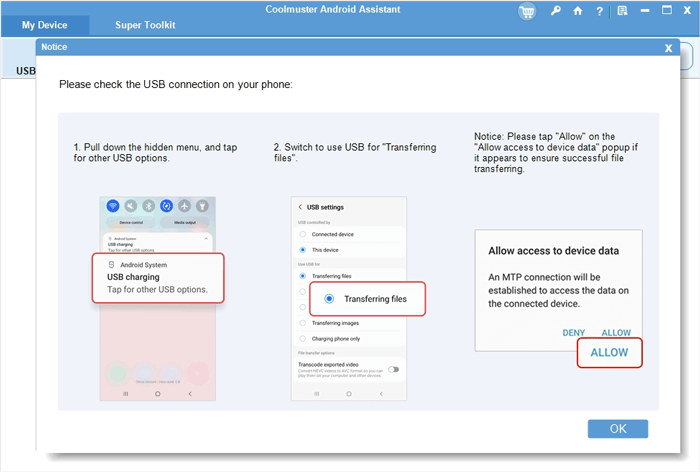
2) Après avoir connecté votre appareil, accédez à « Super Toolkit » et cliquez à nouveau sur « Sauvegarder ». Le programme déterminera alors l'autorisation une fois pour toutes.
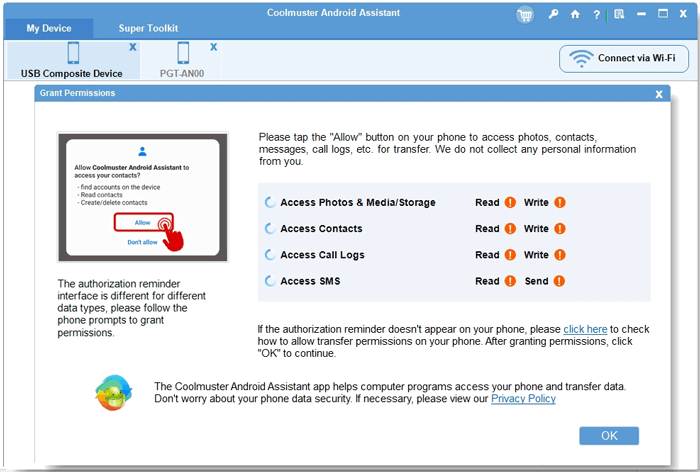
16. Pourquoi le programme s'arrête-t-il lors de la restauration d'une sauvegarde ?
Cela peut être dû à des restrictions d'autorisation des applications, qui ne prennent pas en charge le transfert.
17. Pourquoi ne puis-je pas passer du mode clair au mode sombre sur mon Mac ?
Cela est dû aux limitations de prise en charge système du logiciel. Actuellement, notre logiciel ne le prend pas en charge et ne peut utiliser que le mode clair par défaut.
18. Ce programme fonctionnera-t-il sur un Mac avec OSX 10.15 et supérieur ?
Non. Actuellement, ce logiciel est parfaitement compatible avec Mac OSX 10.9 à 10.14.
Notre équipe d'assistance technique travaille d'arrache-pied pour prendre en charge Mac OSX 10.15 et versions ultérieures. Vous pouvez vous tenir informé(e) des mises à jour du produit auprès de l' assistance technique .
Vous ne trouvez toujours pas votre réponse ?
N'hésitez pas à nous contacter via les commentaires en ligne ou par e-mail à support@coolmuster.com avec les détails suivants, et nous vous répondrons dans les 24 heures pendant les jours ouvrables.
(1) Le système d’exploitation de votre ordinateur (par exemple, Windows 11, macOS Ventura).
(2) Nom du programme et version que vous utilisez.
(3) Détails de l'appareil : marque, modèle et version Android / iOS .
(4) Mesures prises avant que le problème ne survienne.
(5) Captures d'écran du problème (si possible).
Cela nous aide à résoudre votre problème plus rapidement. Plus de FAQ sur les produits >>

* Conseils : Comment faire une capture d'écran :
- Sur un PC Windows , vous pouvez appuyer sur la touche « Impr écran (SysRq) » de votre clavier, puis cliquer sur « Démarrer » > « Tous les programmes » > « Accessoires » > « Paint », appuyer sur « Ctrl » + « V » pour coller la capture d'écran, puis enregistrer l'image et la joindre à votre e-mail.
- Sur Mac , vous pouvez appuyer sur « Shift » + « Command » + « 3 » pour prendre une capture d'écran complète et nous l'envoyer.
